Come risolvere: problema di Samsung TV Bluetooth non funzionante
Miscellanea / / August 04, 2021
Annunci
In questo tutorial, ti mostreremo come risolvere il problema con il Bluetooth della TV Samsung che non funziona. Samsung ha una gamma di varianti di TV QLED, UHD e SUHD. Aggiungici il Full HD, il 4K Ultra HD e il QLED 8K e il dominio nel settore televisivo è visibile a tutti. Quindi, per aumentare ulteriormente l'esperienza dell'utente, potresti anche collegalo a Internet e guarda le tue serie preferite. Allo stesso modo, ti consente anche di connetterti a un dispositivo Bluetooth.
Questo a sua volta ti consentirà di utilizzare appieno auricolari Bluetooth, soundbar, altoparlanti, gamepad, controller e persino una tastiera o un mouse. Allo stesso modo, le persone con difficoltà uditive potrebbero utilizzare gli apparecchi acustici Bluetooth e collegarli ai loro televisori. Tuttavia, a volte, il Bluetooth sulla tua TV Samsung potrebbe non funzionare secondo le linee previste. Ciò comporterà la tua incapacità di utilizzare uno dei suddetti dispositivi. Se anche tu stai affrontando questo problema, questa guida è qui per aiutarti. Segui.

Contenuto della pagina
-
1 Correzione: problema con Samsung TV Bluetooth non funzionante
- 1.1 Correzione 1: verifica l'aggiornamento del firmware
- 1.2 Correzione 2: verificare che il dispositivo Bluetooth sia acceso
- 1.3 Correzione 3: controlla l'intervallo di connessione Bluetooth
- 1.4 Correzione 4: riavvia entrambi i dispositivi
- 1.5 Correzione 5: collega il dispositivo Bluetooth tramite le impostazioni del telefono
- 1.6 Correzione 6: prova ad associare Smart TV a un diverso dispositivo Bluetooth
Correzione: problema con Samsung TV Bluetooth non funzionante
Per quanto riguarda la ragione di questo problema, potrebbero esserci alcuni fattori preoccupanti. Per cominciare, potrebbe essere correlato all'utilizzo di un vecchio firmware sulla TV. Allo stesso modo, se il dispositivo Bluetooth non si trova nell'intervallo richiesto, la connessione non sarebbe in grado di stabilire correttamente. Oppure potrebbero anche esserci dei problemi con il dispositivo Bluetooth stesso. A questo proposito, di seguito sono riportate alcune pratiche soluzioni alternative che ti aiuteranno a risolvere questi problemi che a loro volta dovrebbero risolvere anche il problema del Samsung TV Bluetooth che non funziona.
Annunci
Correzione 1: verifica l'aggiornamento del firmware
Samsung rilascia regolarmente aggiornamenti software per le sue smart TV. Sebbene possano o meno introdurre nuove funzionalità, ma sono responsabili della risoluzione dei problemi sottostanti e della correzione di vari bug. Quindi, se non aggiorni la TV da molto tempo, probabilmente ora è il momento giusto per farlo. Ecco le istruzioni richieste per lo stesso:
- Accendi la TV e collegala al WiFi.
- Premi il pulsante Menu sul telecomando e seleziona Impostazioni.
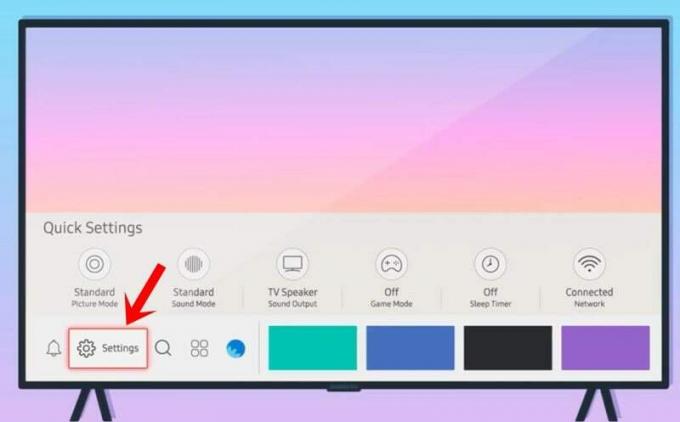
- Vai alla sezione Supporto, seleziona Aggiornamento software seguito da Aggiorna ora.

- La tua TV ora troverà il firmware più recente e, se disponibile, ti avviserà dello stesso.

- Premi Sì e attendi il completamento del download.

Al termine, riavvia la TV e controlla se il problema con il Bluetooth della TV Samsung non funziona è stato risolto o meno. Se stai ancora affrontando questo problema o non c'erano aggiornamenti in sospeso, ecco alcune altre soluzioni che potresti provare.
Correzione 2: verificare che il dispositivo Bluetooth sia acceso
Sebbene possa suonare in modo ovvio, ti suggeriamo di ricontrollare che il dispositivo Bluetooth sia già acceso. Allo stesso modo, potresti anche disattivare il Bluetooth e quindi riaccenderlo. In alcuni casi, il dispositivo potrebbe entrare in modalità Risparmio energetico e disabilitare la maggior parte delle sue funzionalità, incluso anche il Bluetooth. Quindi caricare il dispositivo fino a un livello di batteria sufficiente e quindi riprovare a connettersi alla TV. Questo potrebbe risolvere il problema del Samsung TV Bluetooth non funzionante.
Correzione 3: controlla l'intervallo di connessione Bluetooth
Ogni dispositivo Bluetooth ha un perimetro definito oltre il quale la connessione andrebbe persa. Sebbene non ci sia alcun intervallo predefinito specifico, ma dovresti assicurarti che sia di 30 piedi o vicino. Qualunque cosa al di là di quel raggio potrebbe causare guai per te. Allo stesso modo, dovresti anche verificare che la connessione non venga ostruita da oggetti estranei.
Correzione 4: riavvia entrambi i dispositivi
Se stai ancora affrontando il problema con il Bluetooth della TV Samsung che non funziona, considera di riavviare entrambi i dispositivi. Per prima cosa, spegni il dispositivo, attendi qualche minuto, quindi riaccendilo. Sulla stessa linea, spegnere il dispositivo Bluetooth e quindi accenderlo. Ora prova a stabilire la connessione tra entrambi questi dispositivi e il tuo problema potrebbe essere risolto.
Annunci
Correzione 5: collega il dispositivo Bluetooth tramite le impostazioni del telefono
Puoi anche provare a connettere il dispositivo Bluetooth tramite le impostazioni del telefono. I passaggi dovrebbero essere quasi su linee simili per tutti i dispositivi. Detto questo, segui i passaggi seguenti per provare l'attività di cui sopra.

- Vai alle Impostazioni sul tuo smartphone.
- vai a Connessioni Bluetooth e dispositivo (o Connessioni in alcuni dispositivi).
- Abilita il Bluetooth e tocca Associa nuovo dispositivo.
- Ora cercherà i dispositivi Bluetooth nelle vicinanze.
- Seleziona quello desiderato e collegalo ad esso.
In alcuni casi, il dispositivo potrebbe prendere il nome dal suo indirizzo MAC, quindi non confonderti se il nome è scritto in una stringa casuale di numeri e caratteri. Una volta stabilita la connessione, controlla se il problema di Samsung TV Bluetooth non funziona è stato risolto o meno.
Correzione 6: prova ad associare Smart TV a un diverso dispositivo Bluetooth
Bene, potrebbe essere il caso che il problema sia con il tuo dispositivo Bluetooth stesso. Per verificare lo stesso, puoi collegare la tua TV Samsung a un altro dispositivo Bluetooth. Se la connessione è buona e corretta, si traduce nel fatto che c'è qualcosa che non va nel dispositivo stesso. In tal caso, potrebbe essere necessario sostituirlo se rientra nel periodo di garanzia o acquistarne uno più nuovo. Detto questo, ecco i passaggi per accoppiare la TV a un diverso dispositivo Bluetooth:
Annunci
Accoppiamento con cuffie / altoparlanti Bluetooth 2019, 2018 e 2017 Smart TV

- (Modelli R, N e M): Home> Impostazioni> Audio> Uscita audio> Elenco altoparlanti Bluetooth
- Smart TV 2016 (modelli K): Home> Impostazioni> Audio> Impostazioni avanzate> Gestione altoparlanti wireless> Dispositivi audio Bluetooth.
Accoppiamento a una tastiera / mouse Bluetooth differente

- Smart TV 2019 e 2018 (modelli N e R): Impostazioni> Generali> Gestione dispositivi esterni> Gestione dispositivi di input> Elenco dispositivi Bluetooth
- Smart TV 2017 (modelli M) - Tastiera: Impostazioni> Generali> Gestione dispositivi esterni> Gestione tastiera> Aggiungi tastiera Bluetooth
Accoppiamento a un diverso gamepad / controller Bluetooth
- Smart TV 2019 (modelli R): Impostazioni> Generali> Gestione dispositivi esterni> Gestione dispositivi di input> Elenco dispositivi Bluetooth
- Smart TV 2016 (modelli K) - Tastiera: Impostazioni> Sistema> Gestione dispositivi di input> Aggiungi tastiera e gamepad Bluetooth
Quindi questo era tutto da questa guida su come risolvere il problema di Samsung TV Bluetooth non funzionante. Abbiamo condiviso sei diverse correzioni per lo stesso. Fateci sapere nei commenti quale è riuscito a dare risultati favorevoli nel vostro caso. Allo stesso modo, eccone alcuni ugualmente utili Suggerimenti e trucchi per iPhone, Suggerimenti e trucchi per PC, e Suggerimenti e trucchi per Android che dovresti controllare anche tu.
Pubblicità Qui guideremo su come risolvere il problema WiFi di Vivo V9. Il produttore cinese di smartphone Vivo ha lanciato...
Pubblicità Qui ti guideremo su come forzare il riavvio o il soft reset UMiDIGI Z. Un morbido...
Pubblicità Ultimo aggiornamento il 12 marzo 2021 alle 01:45 Dal momento che il video di EA Star Wars Battlefront II...


![Come installare Stock ROM su Advan TAB 8 [Firmware Flash File]](/f/7375bad16a312d4d4d358fdfbdc87b12.jpg?width=288&height=384)
